- Ak chcete spolupracovať s kolegami, je nevyhnutné vedieť, ako otvárať neznáme prípony súborov.
- Môžete identifikovať, spustiť a tiež k nim získať prístup neznáme typy súborov vo Windows 10 pomocou niekoľkých softvérov.
- Najlepšie sú vybavené dva vynikajúce nástroje od spoločnosti Adobe obnoviť neznáme formáty súborov.
- Ďalším nástrojom z nášho zoznamu je abecedný index 1526 rozšírení, ktoré môžete otvoriť.
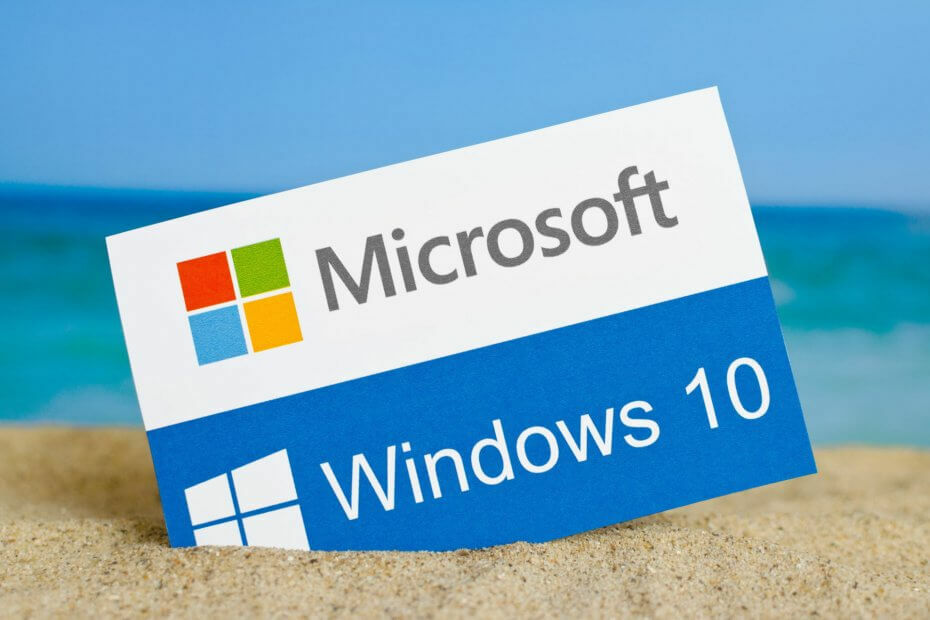
Sprístupnite a zabezpečte všetky svoje dokumenty pomocou aplikácie Adobe Acrobat Reader. Tento nástroj na správu dokumentov vám tiež umožní elektronický podpis a vytváranie úradných formulárov, aby ste šetria čas v práci. Získajte ho pre svoj počítač a budete môcť:
- Otvárajte, tlačte a upravujte všetky svoje súbory PDF a ďalšie typy súborov
- Ľahšie vypĺňajte formuláre PDF
- Udržujte svoje základné dokumenty šifrované
Získajte všetky aplikácie za špeciálnu cenu!
Svetový softvér na správu dokumentov č. 1 je teraz za skvelú cenu, takže sa poponáhľajte!
Používatelia môžu identifikovať, spustiť a tiež pristupovať k ľubovoľnému súboru s neznámym súborom rozšírenia vo Windows pomocou niekoľkých softvérov.
Ak sa chystáte nájsť najlepší nástroj, ktorý vám pomôže identifikovať neznáme súbory, potom vám tieto produkty nesmú chýbať Windows 10.
Ako otvorím neznáme súbory v systéme Windows 10?
Adobe Acrobat Reader a Adobe Acrobat PRO DC
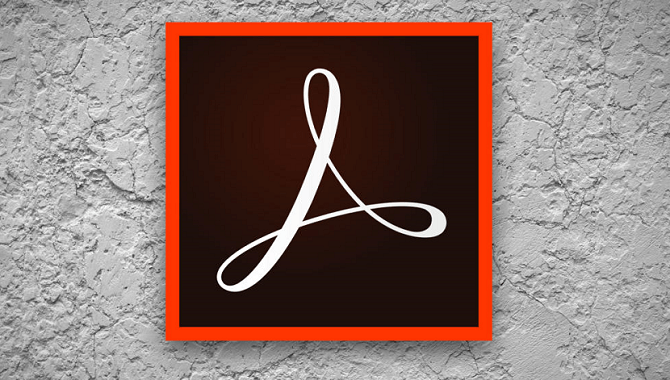
Pokud mluvíme o formátech souborů - a nehovoříme zde pouze o PDF, pak produkty Adobe na vás určitě udělají dojem.
Tieto výkonné nástroje otvárajú nespočetné množstvo prípon súborov vrátane obvyklejších formátov balíka Microsoft Office, ako sú .doc, .docx, .xls, .xlsx, .ppt, .pptx do formátu Text, formát RTF.
Ale tiež sa dostanú až k dosť neobvyklým alebo veľmi špecifickým zdržanlivým formátom aplikácií, ako sú .wpd pre Corel WordPerfect, .xps a .dwg, .dwt, .dxf, .dwf, .dst (Autodesk AutoCAD) a všetko medzi tým.
Tým však podpora nekončí. Vo verzii Acrobat Pro máte k dispozícii aj množstvo formátov 2D, 3D, video a audio.
A môžete ich ľahko previesť na upraviteľné dokumenty, ktoré je možné prispôsobiť vašim vykresľovacím potrebám.

Adobe Acrobat DC Pro
Adobe Acrobat DC Pro si poradí s mnohými príponami súborov, o ktorých iný softvér ani nevie.

Program sa dodáva v dvoch variantoch: časť softvéru na stiahnutie alebo online verzia.
Môže identifikovať typ súboru podľa binárneho podpisu prehľadaním a výberom súboru, ktorý potrebujete analyzovať.
Po krátkom čakaní sa zobrazia výsledky a sprístupní sa súbor, ktorý sa porovná s existujúcimi definíciami z databázy programu.
⇒Stiahnite si identifikátor súboru TrID

Aplikácia Smart File Advisor dokáže ľahko identifikovať súbory, ktoré nemajú príponu alebo nemajú žiadny známy kompatibilný softvér. Nástroj najskôr analyzuje rôzne časti obsahu súboru, aby určil, ktorý program má použiť na jeho otvorenie.
Tento malý a inteligentný vás tiež môže informovať o aktualizáciách softvéru pre aplikácie nainštalované vo vašom systéme.
⇒ Stiahnite si Smart File Advisor
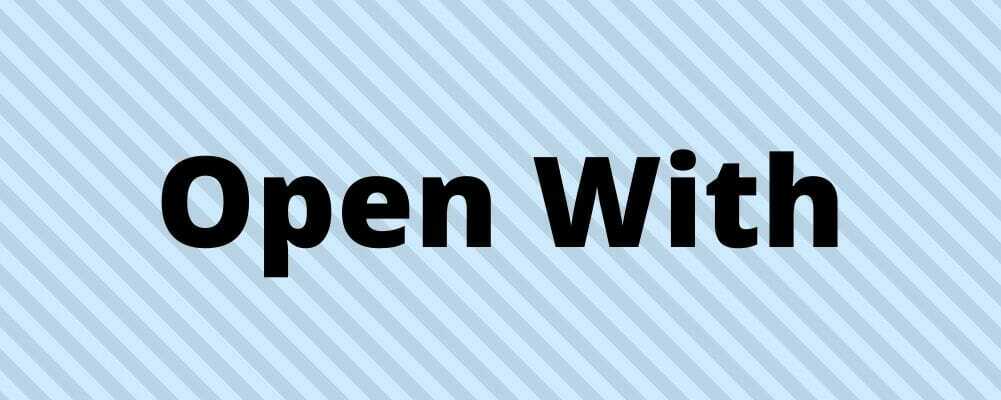
Tento program poskytuje používateľom podrobné informácie o príponách súborov a tiež odkazy na bezplatný softvér na otváranie a vytváranie jednotlivých typov súborov.
Dodáva sa s aplikáciou, ktorá funguje, aj keď nie ste online. Ďalšou skvelou funkciou je, ako môže zistiť presný softvér, ktorý budete musieť použiť na prístup k súboru po zistení jeho typu.
⇒ Stiahnutie Otvoriť pomocou
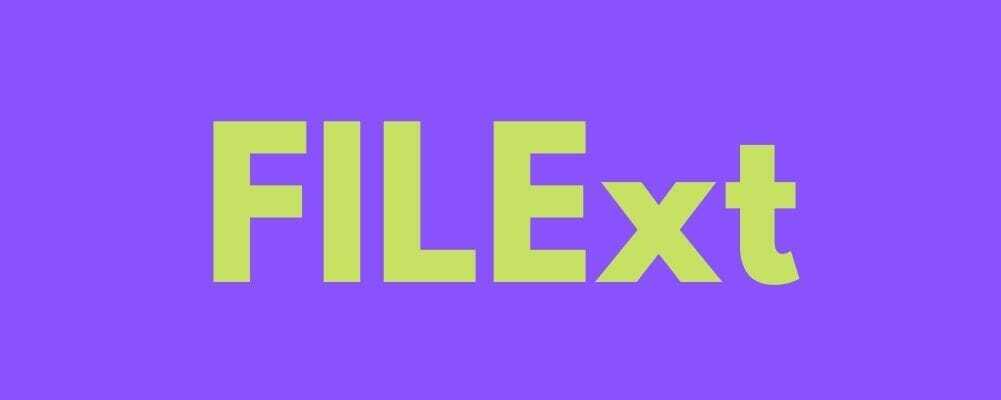
Toto je online nástroj a jeden z najznámejších na identifikáciu typov súborov. Tento program obsahuje rozsiahlu databázu prípon súborov a obsahuje aj softvér, ktorý ich používa spolu s webom, ktorý obsahuje abecedný zoznam 1526 prípon.
Musíte len zadať príponu súboru, ktorý analyzujete, do vyhľadávacieho poľa programu a stlačiť Vyhľadávanie tlačidlo.
Ak nájde príponu vo svojej databáze, zobrazí sa stránka s výsledkami, ktorá zobrazuje údaje týkajúce sa súboru.
V nešťastnom prípade program nenájde príponu vo svojej databáze, používateľ získa odkaz na stránku s informáciami o tom, čo robiť ďalej pre ďalší výskum.
⇒ Stiahnite si FILExt
Prípony súborov nám pomáhajú nájsť konkrétny typ súboru, ku ktorému potrebujeme získať prístup - a je ich veľa.
Niekedy sa môže stať, že náš počítač narazí na príponu súboru, ktorá systému nie je známa.
Výsledkom je, že počítač ho nebude môcť otvoriť. Vyššie uvedené nástroje našťastie pomôžu vášmu systému identifikovať nerozpoznané typy súborov.
Ktorý z nich momentálne používate? Podeľte sa s nami o svoje skúsenosti v sekcii komentárov nižšie.
často kladené otázky
Môžete ich otvoriť pomocou solídneho editora obrázkov, ako je Adobe Photoshop. Tu je ako otvárať súbory TGA v systéme Windows 10.
OMF je zvukový súbor uložený v štandardizovanom formáte výmenného súboru. Odhlásiť sa náš návod, ako otvárať súbory OMF.
EMZ sú komprimované súbory, ktoré slúžia ako grafické dátové kontajnery. Pozri na tento vynikajúci návod, ako otvárať súbory EMZ v systéme Windows 10.

![Žiadny zvuk po konverzii videa pomocou VLC [opravené]](/f/a75bf9eefd4d8ed74f221ad76dd4210d.jpg?width=300&height=460)
